打印机脱机问题的解决方法(探索打印机脱机原因及解决方案)
- 综合领域
- 2024-06-19
- 58
- 更新:2024-06-19 15:41:29
打印机是我们日常工作中必不可少的设备,但有时候我们会遇到打印机显示脱机的问题,导致无法正常打印文件。本文将探索打印机脱机问题的原因,并提供解决方案,帮助读者快速解决这一常见问题。
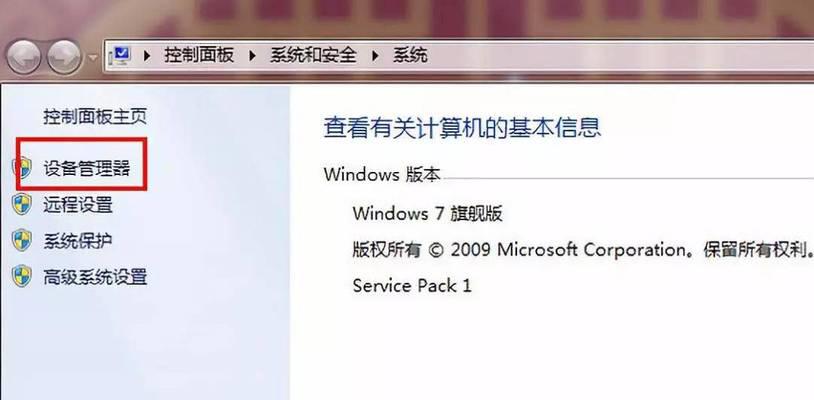
检查打印机连接线是否松动或损坏
如果打印机显示脱机,首先要检查打印机连接电脑的USB线是否松动或损坏。如果发现问题,可尝试重新连接线缆或更换一个新的连接线。
确认打印机是否处于在线状态
在开始解决打印机脱机问题之前,需要确认打印机是否处于在线状态。可以在打印机控制面板或操作系统设置中查看打印机的状态,如果显示为“离线”,则需要将其调整为“在线”。

检查打印机是否有纸张堵塞
打印机纸张堵塞也是导致脱机的常见原因之一。当打印机显示脱机时,需要检查打印机的纸张路径是否有纸张卡住或堵塞,如果有,需要清除堵塞的纸张。
查看打印机墨盒或墨粉是否耗尽
打印机墨盒或墨粉的耗尽也会导致打印机脱机。检查打印机的墨盒或墨粉是否已经耗尽,并及时更换。还需确保新的墨盒或墨粉已正确安装。
重启打印机和电脑
有时候,重启设备可以解决打印机脱机问题。可以尝试先关闭打印机,然后关闭电脑,待一段时间后再依次开启打印机和电脑,看是否能够解决问题。

更新打印机驱动程序
打印机驱动程序过时或损坏也可能导致打印机脱机。可以通过访问打印机制造商的官方网站,下载并安装最新的打印机驱动程序,以确保驱动程序与操作系统兼容。
检查打印队列中是否有堆积的任务
如果打印队列中有大量的未完成打印任务,可能会导致打印机脱机。在操作系统中查看打印队列,将未完成的任务删除或暂停,以释放打印机资源。
检查打印机设置是否正确
打印机设置错误也是导致脱机的原因之一。可以进入打印机设置页面,确保设置正确,比如默认打印机选择正确、纸张类型和尺寸设置正确等。
运行打印机故障排除工具
很多打印机品牌都提供了故障排除工具,可以通过运行这些工具来检测和解决打印机脱机问题。在打印机制造商的官方网站上下载并运行相应的故障排除工具。
检查网络连接是否正常
如果使用网络打印机,需要确保网络连接正常。可以尝试重新连接或重启路由器,检查是否能够解决打印机脱机的问题。
清理打印头或激光镜片
打印头或激光镜片的污垢也可能导致打印机脱机。可以使用专门的清洁剂和清洁纸进行清理,以提高打印质量并解决脱机问题。
查看打印机是否有硬件故障
如果以上方法都无法解决打印机脱机问题,可能是由于打印机硬件故障引起的。这时需要联系打印机制造商或专业维修人员进行检修和维修。
更换打印机
如果打印机已经过时或频繁出现故障,可能需要考虑更换新的打印机。选择质量可靠、功能齐全的打印机,以确保正常打印工作。
定期保养打印机
为了避免打印机脱机问题的发生,定期对打印机进行保养是非常重要的。可以清理打印机内部,更换耗材,保持设备的良好状态。
通过本文介绍的一系列解决方案,我们可以快速解决打印机脱机问题,确保打印工作的正常进行。无论是检查连接线、确认打印机状态、清理纸张堵塞还是更新驱动程序,都可以帮助我们快速恢复打印机的正常使用。同时,定期保养和维护打印机也是非常重要的,以延长设备的使用寿命。











